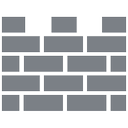Windows 10에서 지도 앱 설정 백업 및 복원
Windows 10에는 Bing 지도에서 제공하는 지도 앱이 내장되어 있습니다. Android 및 온라인에서 사용할 수 있는 Google 지도에 대한 Microsoft의 자체 답변입니다. 지도는 음성 내비게이션과 턴바이턴(turn-by-turn) 길찾기로 인해 유용할 수 있습니다. 빠르게 길을 찾거나 건물을 찾는 데 사용할 수 있습니다. 옵션을 백업하고 복원할 수 있습니다. 이것은 필요할 때 복원하거나 다른 PC나 사용자 계정으로 전송할 수 있기 때문에 매우 유용합니다.
광고
지도 앱은 다음에서 설치할 수 있습니다. 가게.

지도 앱은 가로 모드를 지원하며 이동 중에도 모바일 장치의 화면을 볼 수 있도록 정보를 빠르게 확인할 수 있도록 턴바이턴(turn-by-turn) 길찾기를 지원합니다. 지도 앱에는 정류장에 대한 알림과 함께 제공되는 멋진 가이드 대중 교통 모드도 있습니다. 기기가 인터넷에 연결되어 있지 않아도 오프라인 지도를 사용할 수 있습니다. 보다 Windows 10에서 오프라인 지도를 다운로드하는 방법.
지도 앱을 자주 사용하는 경우 설정 및 필요에 따라 수동으로 복원하거나 다른 계정에 적용할 수 있습니다. 윈도우 10 PC.

다음은 수행할 수 있는 방법입니다.
Windows 10에서 지도 앱을 백업하려면, 다음을 수행합니다.
- 지도 앱을 닫습니다. 당신은 할 수 있습니다 설정에서 종료.
- 열기 파일 탐색기 앱.
- 폴더로 이동 %LocalAppData%\Packages\Microsoft. WindowsMaps_8wekyb3d8bbwe. 이 줄을 파일 탐색기의 주소 표시줄에 붙여넣고 Enter 키를 누를 수 있습니다.

- 설정 하위 폴더를 엽니다. 거기에 파일 세트가 표시됩니다. 그들을 선택하십시오.
- 선택한 파일을 마우스 오른쪽 버튼으로 클릭하고 컨텍스트 메뉴에서 "복사"를 선택하거나 Ctrl + C 키 시퀀스를 눌러 파일을 복사합니다.

- 안전한 위치에 붙여넣습니다.
그게 다야 지도 앱 설정의 백업 사본을 방금 만들었습니다. 이를 복원하거나 다른 PC 또는 사용자 계정으로 이동하려면 동일한 폴더에 저장해야 합니다.
Windows 10에서 지도 복원
- 지도를 닫습니다. 당신은 할 수 있습니다 설정에서 종료.
- 열기 파일 탐색기 앱.
- 폴더로 이동 %LocalAppData%\Packages\Microsoft. WindowsMaps_8wekyb3d8bbwe\Settings. 이 줄을 파일 탐색기의 주소 표시줄에 붙여넣고 Enter 키를 누를 수 있습니다.
- 여기에 백업 폴더의 파일을 붙여넣습니다. 메시지가 나타나면 파일을 덮어씁니다.
이제 앱을 시작할 수 있습니다. 이전에 저장한 모든 설정과 함께 표시되어야 합니다.
참고: 동일한 방법을 사용하여 다른 Windows 10 앱에 대한 옵션을 백업 및 복원할 수 있습니다. 기사 보기
- Windows 10에서 카메라 설정 백업 및 복원
- Windows 10의 알람 및 시계 백업 및 복원
- Windows 10의 사진 앱 백업 및 복원 옵션
- Windows 10에서 Groove 음악 설정 백업 및 복원
- Windows 10의 날씨 앱 설정 백업 및 복원
- Windows 10의 스티커 메모 설정 백업 및 복원
- Windows 10의 뉴스 앱 백업 및 복원
- Windows 10에서 원격 데스크톱 앱 설정 백업